Definire le condizioni e le operazioni delle attività di archiviazione
È possibile usare un editor visivo per definire le condizioni e le operazioni di un'attività di archiviazione.
Importante
Azioni di Archiviazione di Azure + attualmente in ANTEPRIMA ed è disponibile in queste aree. Vedere le condizioni per l'utilizzo supplementari per le anteprime di Microsoft Azure per termini legali aggiuntivi che si applicano a funzionalità di Azure in versione beta, in anteprima o in altro modo non ancora disponibili a livello generale.
Un'operazione è un'azione eseguita su ogni oggetto che soddisfa le condizioni definite nell'attività. Una condizione contiene una o più clausole condizionali. Ogni clausola definisce la relazione tra una proprietà e un valore. Per eseguire un'operazione definita nell'attività di archiviazione, i termini di tale relazione devono essere soddisfatti da ogni oggetto.
Aprire l'editor delle condizioni
Passare all'attività di archiviazione nel portale di Azure e quindi in Gestione attività di archiviazione selezionare Condizioni.
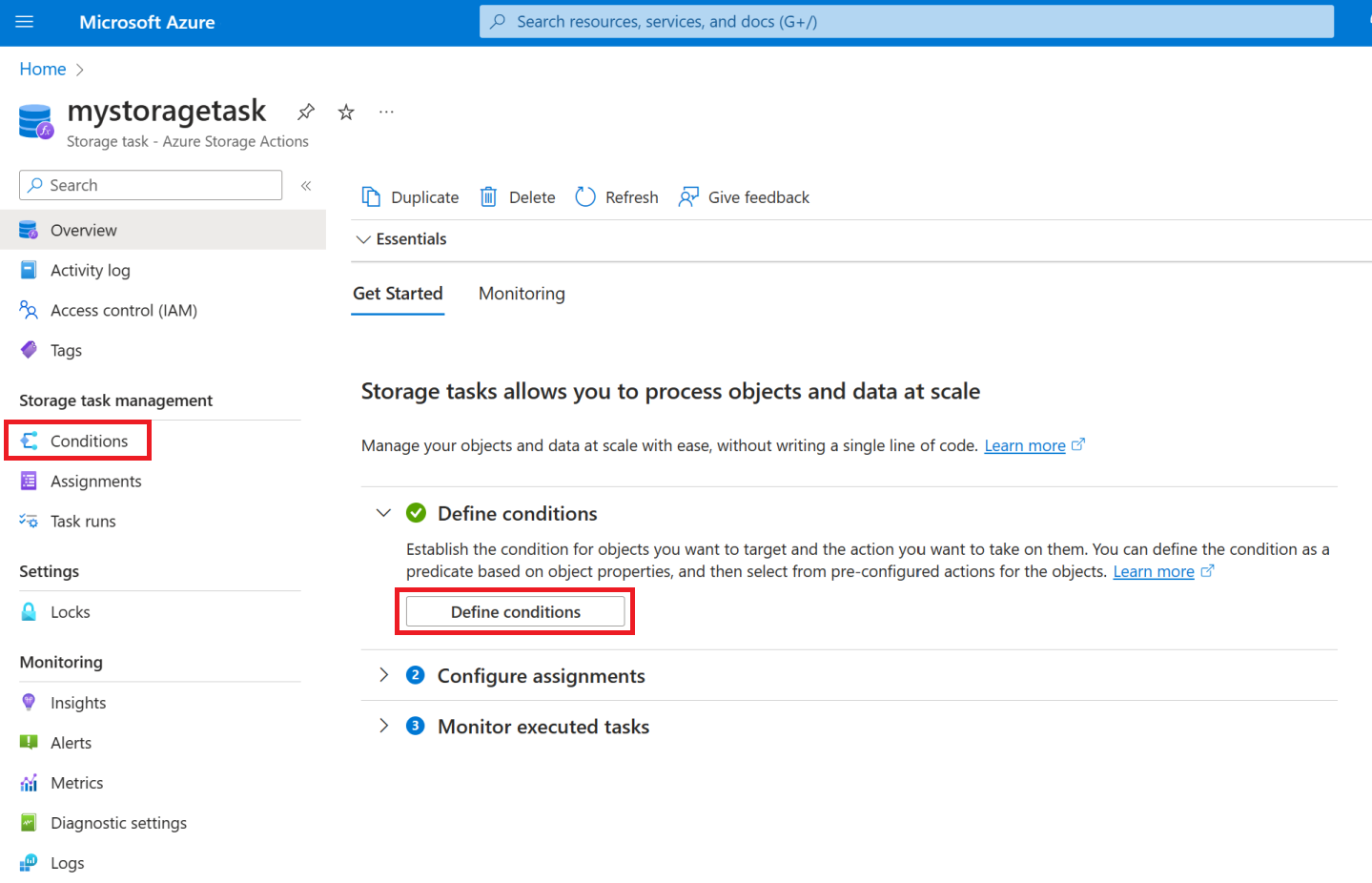
Viene visualizzata la scheda Generatore di oggetti visivi del riquadro Condizioni .
Definire le condizioni
Definire una condizione aggiungendo clausole. Una clausola definisce la relazione tra una proprietà e un valore. Per eseguire un'operazione definita nell'attività di archiviazione, i termini di tale relazione devono essere soddisfatti da ogni oggetto.
Aggiungere e rimuovere clausole
Per aggiungere una clausola, selezionare Aggiungi nuova clausola e per rimuovere una clausola, selezionare l'icona di eliminazione(![]() ) visualizzata accanto.
) visualizzata accanto.

Specificare i termini di una clausola
Per definire una clausola, scegliere una proprietà, specificare un valore per tale proprietà e quindi scegliere un operatore che li correla tra loro.
Scegliere una proprietà
Nell'elenco a discesa Proprietà BLOB scegliere una proprietà. Vedere Proprietà del BLOB supportate.
Nell'esempio seguente viene selezionata la proprietà Nome BLOB.
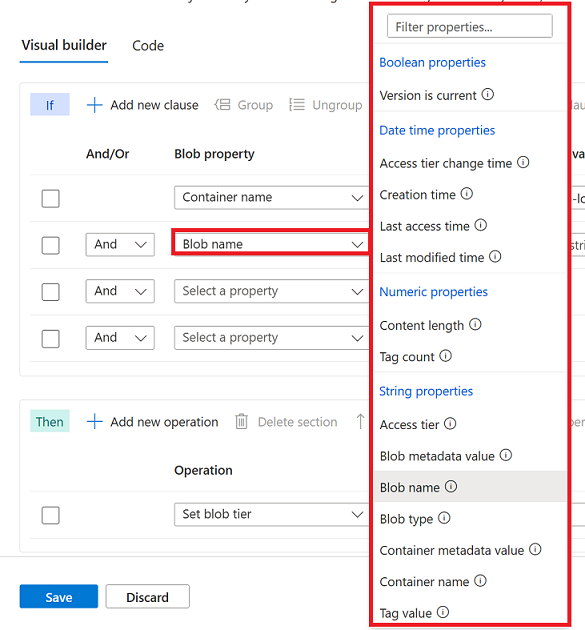
Scegliere un valore e un operatore
Nella casella Valore proprietà immettere un valore e nell'elenco a discesa Operatore scegliere un operatore. Vedere Operatori supportati.
Nell'esempio seguente viene specificato un valore di .log insieme all'operatore Ends with . Questa condizione consente l'esecuzione dell'operazione definita in questa attività di archiviazione solo nei BLOB con estensione .log di file.

Usare un carattere jolly nei valori stringa
È possibile utilizzare i * caratteri jolly e ? nel valore di una proprietà stringa. Il * carattere rappresenta zero o più caratteri mentre un ? carattere rappresenta esattamente un carattere.
Ad esempio, se si desidera che la clausola restituisca true solo per i BLOB che sono documenti di Word, usare la stringa *.docx. Tuttavia, se si desidera che solo i documenti siano denominati con un singolo carattere, 1.docx ad esempio o 2.docx, si userà la stringa ?.docx.
È possibile usare o * ? in qualsiasi punto di una stringa. È possibile eseguire l'escape di questi caratteri aggiungendo un elemento \ appena prima del carattere .
Fare riferimento a un valore dai metadati dell'oggetto
Le clausole che includono una proprietà di data e ora possono fare riferimento a un valore dai metadati di un contenitore o da un tag di indice di un BLOB. Questi valori vengono ottenuti in modo dinamico in fase di esecuzione quando l'attività viene eseguita.
Nell'account di archiviazione è possibile aggiungere una chiave ai metadati di un contenitore o ai tag di indice di un BLOB. Il valore di tale chiave deve essere un intervallo di tempo in formato ISO 8601. Ad esempio, è possibile aggiungere una chiave denominata retainfor insieme a un valore stringa di PT5M che rappresenta un intervallo di cinque minuti.
Per fare riferimento a una chiave, selezionare il collegamento Modifica visualizzato nella colonna Valore proprietà . Quindi, nella finestra di dialogo Seleziona un valore selezionare Metadati contenitore o Tag indice BLOB.
Nell'esempio seguente viene aggiunta la proprietà Creation time , l'operatore Precedente a e viene fatto riferimento a una chiave denominata retainFor nei tag di indice di ogni BLOB valutato.
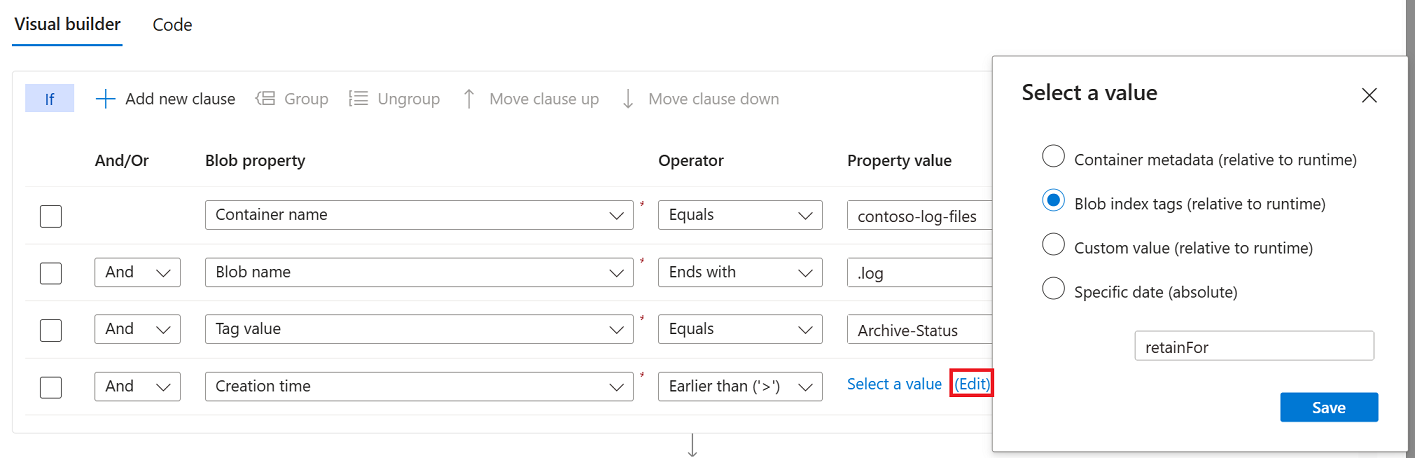
Questa condizione verifica se un BLOB è stato creato in precedenza rispetto a un determinato periodo di tempo rispetto a ora (la data e l'ora correnti). Ad esempio, se il valore recuperato dal retainFor tag è di cinque minuti, questa condizione controlla se il BLOB è stato creato più di 5 minuti fa.
Nota
Nella scheda Codice verrà visualizzata la logica di questo esempio rappresentata in modo leggermente diverso. Il codice generato verifica se l'ora corrente è maggiore del tempo di creazione più l'intervallo di tempo. Entrambe le rappresentazioni producono lo stesso risultato.
Se la chiave non è presente per un oggetto valutato, la condizione restituisce false. Se il valore della chiave è una stringa non conforme allo standard ISO 8601 , viene segnalato un errore nel report di esecuzione.
Applicare And/Or a una clausola
Aggiungere And o Or a una clausola . Specificare e se si desidera impostare come destinazione gli oggetti che soddisfano i criteri nella clausola corrente e nella clausola precedente della condizione. Specificare Or per impostare come destinazione gli oggetti che soddisfano il criterio nella clausola corrente o nella clausola precedente.
Nell'esempio seguente vengono illustrate le clausole che usano And. In questo esempio, l'attività di archiviazione è destinata agli oggetti che hanno un'estensione .log e che hanno un tag denominato Archive-Status impostato su Ready.

Modificare l'ordine delle clausole
È possibile disporre le clausole in un ordine che si ritiene migliorerà le prestazioni di un'esecuzione di un'attività. Ad esempio, invece di testare prima tutti i BLOB in un account in base a un filtro dei nomi, è possibile elevare una clausola destinata a un contenitore specifico. Questa piccola regolazione può impedire all'attività di eseguire valutazioni non necessarie.
Selezionare prima di tutto la clausola . Selezionare quindi Sposta clausola su o Sposta clausola giù per modificarne la posizione nell'elenco.
Nell'esempio seguente viene illustrato il risultato della selezione di una clausola e quindi della selezione della clausola Move su.
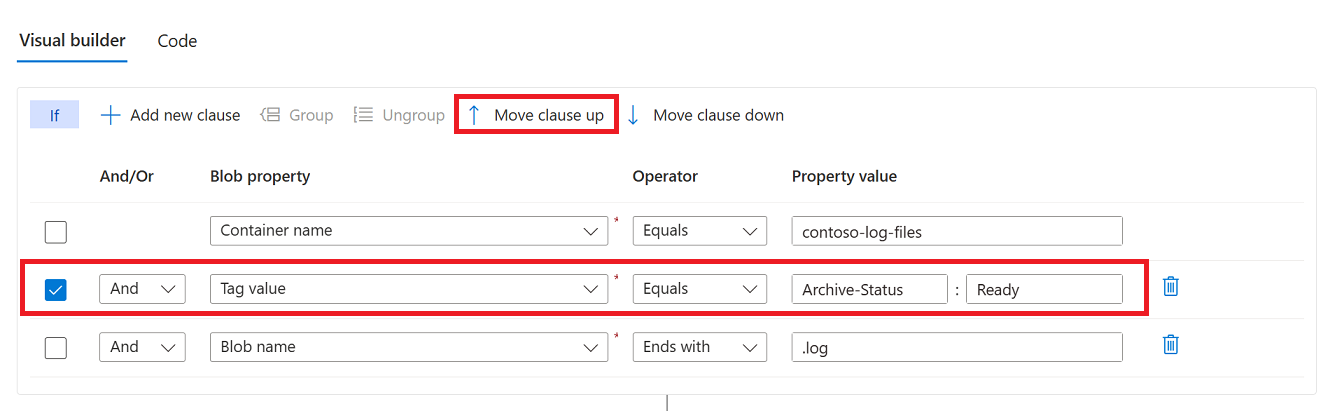
Raggruppare e separare le clausole
Le clausole raggruppate funzionano come una singola unità separata dal resto delle clausole. Le clausole di raggruppamento sono simili all'inserimento di parentesi intorno a un'equazione matematica o a un'espressione logica. L'operatore And o Or per la prima clausola nel gruppo si applica all'intero gruppo.
Selezionare la casella di controllo visualizzata accanto a ogni clausola da raggruppare. Selezionare quindi Gruppo.
L'esempio seguente mostra due condizioni raggruppate. In questo esempio l'operazione viene eseguita se un BLOB ha l'estensione .log e un tag denominato Archive-Status è impostato sul valore di Ready o il file non è stato eseguito in 120 giorni.

Per separare le clausole, selezionare l'icona di separazione (![]() ) o selezionare ogni clausola nel gruppo e selezionare Separa.
) o selezionare ogni clausola nel gruppo e selezionare Separa.
Visualizzare in anteprima l'effetto delle condizioni
È possibile visualizzare un elenco di BLOB interessati dalle condizioni definite. Nell'editor delle condizioni selezionare Condizioni di anteprima.

Nelle condizioni di anteprima è possibile specificare una sottoscrizione di destinazione, un account di archiviazione e un contenitore. Poiché un'anteprima può visualizzare solo fino a 5000 BLOB, è anche possibile specificare un prefisso per restringere l'elenco.
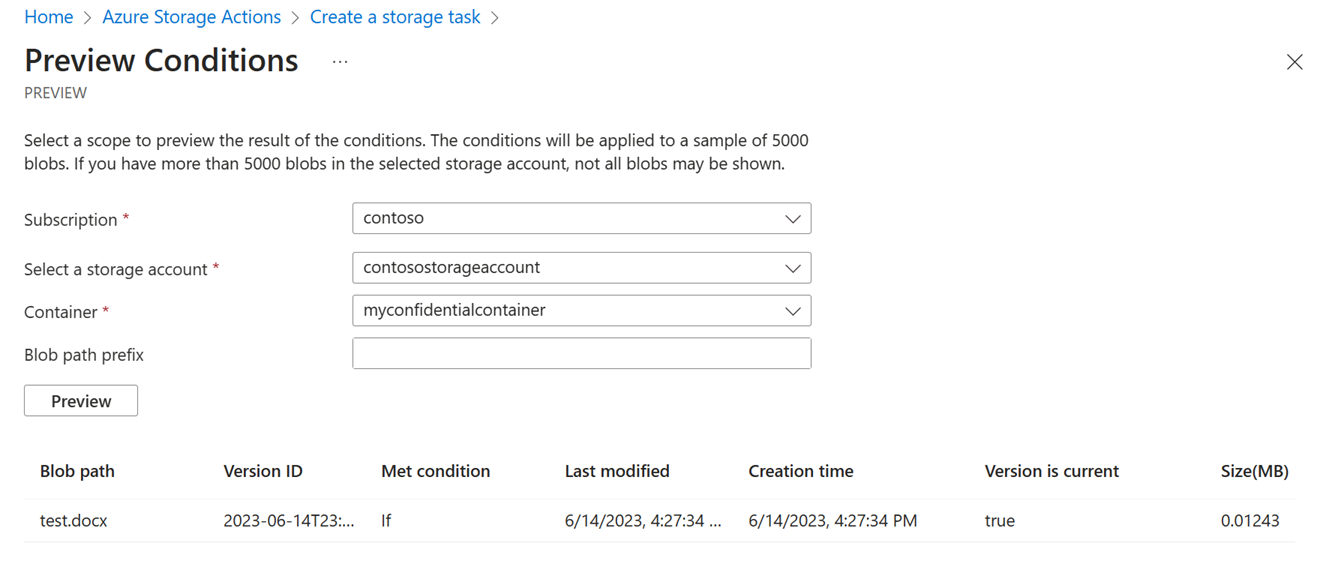
Definire le operazioni
Un'operazione è un'azione eseguita su ogni oggetto che soddisfa le condizioni definite nell'attività.
Aggiungere e rimuovere operazioni
Per aggiungere un'operazione, selezionare Aggiungi nuova operazione e per rimuovere un'operazione, selezionare l'icona di eliminazione(![]() ) visualizzata accanto.
) visualizzata accanto.

Scegli un operatore
Nell'elenco a discesa Operazione scegliere un'operazione. Vedere Operazioni supportate.
Nell'esempio seguente viene selezionata la proprietà Imposta tag BLOB.
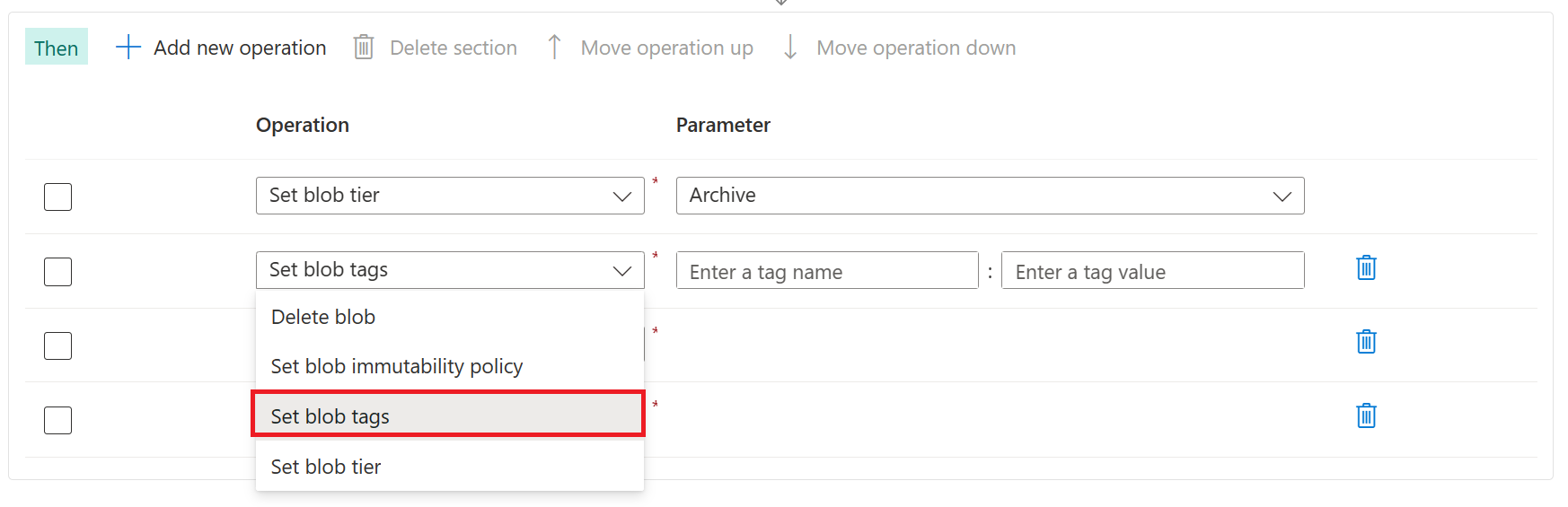
Scegliere un parametro
Immettere o selezionare i parametri appropriati per l'operazione.
Nell'esempio seguente il Archive-Status tag viene impostato sul valore Archived.

Modificare l'ordine delle operazioni
È possibile disporre le operazioni in qualsiasi ordine.
In questo esempio l'ordine esistente ha senso. I BLOB vengono prima archiviati e vengono impostati i tag. Non sarebbe opportuno impostare il tag prima di modificare il livello solo nel caso in cui il tentativo di modificare il livello di un BLOB non sia riuscito. Se l'operazione set blob tag è stata visualizzata per la prima volta nell'elenco, è consigliabile spostare tale operazione sotto l'operazione impostata livello BLOB.
Per spostare un'operazione, selezionare la casella di controllo visualizzata accanto a essa. Selezionare quindi Sposta operazione su o Sposta operazione verso il basso per modificarne la posizione nell'elenco.